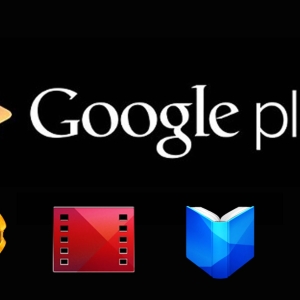En regardant à travers une grande quantité d'informations sur Internet, vous pouvez fermer un onglet importante. La plupart commence à re-recherche dans le navigateur une page importante, mais vous pouvez utiliser l'algorithme et retourner le dernier onglet fermé. Dans les différents navigateurs, différentes combinaisons sont utilisés pour cela. Cette question sera abordée dans cet article.
Comment retourner l'onglet fermé dans Chrome?
Si l'utilisateur travaille dans Chrome, puis utile apprendront une combinaison universelle qui permettra de restaurer les onglets fermés sur un. Vous devez serrer simultanément les touches Ctrl + Maj + T. S'il y avait quelques pages fermées, cette option doit être ajustée.
Vous pouvez aussi aller aux réglages et sélectionnez « Historique » - « récemment fermé ». Ainsi, vous pouvez recréer plusieurs onglets.
Pour accélérer le processus, le navigateur doit être plié, cliquez sur l'icône et sélectionnez « les onglets fermés récemment ». Il est également permis de configurer le système de sorte que lorsque la page principale est chargée onglets ouverts est apparu immédiatement.

Le processus de retour d'un onglet fermé dans Firefox
Ce navigateur est caractérisé par le fait que lui-même offre à l'utilisateur de restaurer la dernière session. Vous avez juste besoin de regarder le coin inférieur droit. Mais il ne fonctionnera que si Firefox est installé comme navigateur par défaut.
Si un autre navigateur est sélectionné comme principal, les actions doivent être telles: Sélectionnez le menu « Log » pour restaurer la session précédente.
Dans le cas où une erreur est survenue et l'onglet fermé en mode d'urgence, puis lors de l'ouverture du Firefox, le système est offert de retourner toutes les pages en mode automatique. Mais il peut aussi se faire manuellement:
- dans la ligne d'entrer dans « A propos de: SessionRestore »;
- sélectionnez « Restaurer l'ancienne session. »
Il est important que les onglets « laissent la trace » dans l'histoire du navigateur, sinon ils ne seront pas les restaurer.

Comment récupérer un onglet fermé dans Opera?
Ces opérations dans l'opéra peuvent-elles être similaires à la méthode, comme dans le chrome. À cette fin, la combinaison Ctrl + Shift + T.
Vous pouvez également utiliser les paramètres et sélectionner l'élément approprié là-bas. Une autre option consiste à définir les paramètres de sorte que les onglets ouverts apparaissent lorsque le navigateur démarre. Il peut également être fait dans "Paramètres".

Extensions spéciales pour recréer des onglets fermés
Les utilisateurs protégés utilisent des extensions de navigateur spéciales. Ces plugins vous permettent d'être renforcés en cas de fermeture soudaine d'onglets. La plupart d'entre eux sont gratuits et faciles à trouver sur Internet. Cela est particulièrement vrai pour Chrome, car ce navigateur fournit un nombre minimum d'outils pour travailler avec des onglets ouverts et fermés.
Une telle extension doit être téléchargée à l'ordinateur à l'avance à l'avance, puis avec la fermeture soudaine des onglets, ils peuvent facilement les restaurer, ou le système ne les fermera pas sans l'approbation de l'utilisateur.
L'extension la plus populaire pour Chrome est "Session Buddy". Avec cela, vous pouvez bloquer la fermeture soudaine des onglets. Un plugin similaire est à la fois "Tabjump".
Pour les utilisateurs de l'opéra, l'extension "TabHamster" est utile et pour les fans de Firefox - "EXTENSION web de l'onglet Mix".

Si soudainement un onglet important sur l'ordinateur fermé, vous ne devriez pas vous inquiéter. Quelques clics à quelques clics vous aideront à la restaurer rapidement. Si vous prenez soin d'avance, l'extension spéciale sera l'assistant idéal dans le processus de récupération de la session ou du tout ne permettra pas de fermer l'onglet sans le consentement de l'utilisateur.